![]()
Space Warps sind nicht renderfähige Objekte, die Auswirkungen auf die Erscheinung von anderen Objekten haben. Space Warps haben Ähnlichkeit mit Modifikatoren, mit dem Unterschied, dass ein Space Warp den Raum der Welt und nicht wie geometrische Modifikatoren den Objektraum beeinflusst.
Wenn Sie ein Space Warp-Objekt erstellen, wird in den Ansichtsfenstern ein Drahtgittermodell des Space Warps angezeigt. Sie können Space Warps ebenso wie andere Objekte in 3ds Max transformieren. Die Position, Rotation und Skalierung des Space Warps beeinflussen seine Auswirkungen.
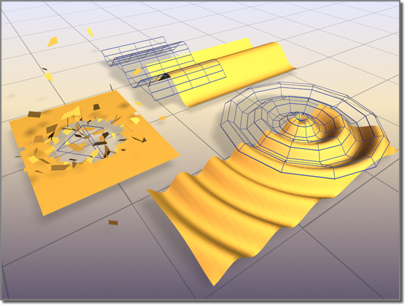
Von Space Warps verformte Oberflächen:
Links: Bombe
Rechts: Zentrische Welle
Hinten: Welle
Ein Space Warp wirkt sich nur auf Objekte aus, die an ihn gebunden sind. Die Warp-Bindung wird im Modifikatorstapel eines Objekts an oberster Stelle angezeigt. Space Warps werden stets erst nach allen Transformationen oder Modifikatoren angewendet.
Wenn Sie mehrere Objekte an einen Space Warp binden, wird der Parametersatz des Space Warps auf alle Objekte in gleicher Weise angewendet. Allerdings hängt die Wirkung des Space Warps auch vom Abstand zum jeweiligen Objekt und von der Ausrichtung des Objekts ab. Durch diese Wirkung auf den Raum kann sich die Wirkung des Space Warps allein schon dadurch verändern, dass Sie das Objekt im warpgekrümmten Raum verschieben.
Sie können einzelne oder mehrere Objekte auch an mehrere Space Warps binden. Die Space Warps werden im Objektstapel in der Reihenfolge aufgeführt, in der sie zugewiesen werden.
Space Warps und unterstützte Objekte
Einige Space Warp-Arten sind für die Anwendung auf verformbare Objekte vorgesehen, d. h. für geometrische Grundkörper, Netze, Patches und Splines. Andere Arten von Space Warps werden auf Partikelsysteme, wie z. B. "Gischt" und "Schnee", angewendet.
In der Befehlsgruppe gibt es für jeden Space Warp in den Kategorien Kräfte, Deflektoren und Geometrisch/Verformbar ein Rollout namens Unterstützt Objekte vom Typ. Dieses Rollout enthält die Objektarten, die an den Warp gebunden werden können.
Grundlagen zum Verwenden von Space Warps
Führen Sie zum Verwenden von Space Warps die folgenden Schritte aus:
- Erstellen Sie einen Space Warp.
- Binden Sie Objekte an den Space Warp.
Klicken Sie im Hauptwerkzeugkasten auf
 (An Space Warp binden), und ziehen Sie dann mit der Maus zwischen dem Space Warp und dem Objekt. Genauere Informationen finden Sie unter An Space Warp binden. Anmerkung: Bei Space Warps, die mit Partikelsystemen arbeiten, gilt dies nur für nicht ereignisgesteuerte Partikelsysteme. Informationen zum Verwenden von Space Warps mit Partikelfluss finden Sie unter Operator Kraft.
(An Space Warp binden), und ziehen Sie dann mit der Maus zwischen dem Space Warp und dem Objekt. Genauere Informationen finden Sie unter An Space Warp binden. Anmerkung: Bei Space Warps, die mit Partikelsystemen arbeiten, gilt dies nur für nicht ereignisgesteuerte Partikelsysteme. Informationen zum Verwenden von Space Warps mit Partikelfluss finden Sie unter Operator Kraft.Der Effekt des Space Warps ist in Ihrer Szene erst sichtbar, wenn ein Objekt, ein System oder ein Auswahlsatz an diesen gebunden ist.
- Stellen Sie die Parameter des Space Warps ein.
- Wenn Sie möchten, können Sie den Space Warp mit Verschieben, Drehen oder Skalieren transformieren. Die Transformation wirkt sich oft direkt auf das gebundene Objekt aus.
Sie können die Parameter und Transformationen eines Space Warps animieren. Sie können Space-Warp-Effekte auch animieren, indem Sie die Transformationen eines Objekts, das an den Space Warp gebunden ist, animieren.
Partikelschwund und Space Warps vom Typ "Deflektor"
Ein Deflektor ist ein Space Warp, der als Grenze zwischen Partikeln in Partikelsystemen fungiert. Gelegentlich können vereinzelte Partikel einem Deflektor unter folgenden Bedingungen entweichen:
- Wenn ein Partikel zu nahe am Ende oder Anfang eines Zeitabschnitts auf dem Deflektor auftrifft und dieses Auftreffen aufgrund eines numerischen Fehlers in der Berechnung nicht erkannt wird.
- Wenn ein Partikel zu nahe am Rand einer Fläche auftrifft, auf die ein UDeflektor verweist, und von keiner der Flächen erfasst wird.
- Wenn ein Partikel sich schnell bewegt und beim erstenmal gleich zu dicht am Deflektor erscheint, wodurch es mit dem ersten Aktualisierungszyklus des Partikelsystems den Deflektor hinter sich bringt, ohne dass dieser das Partikel jemals registriert.
Dies ist in den meisten Fällen kein Problem, da die Partikel von festen Objekten abprallen und Sie daher die fehlerhaften Partikel nicht sehen. Wenn dies dennoch ein Problem verursacht, können Sie statt eines UDeflektors einen planaren Deflektor, eine Reihe von planaren Deflektoren zur Annäherung an ein Netz oder ein einfaches Netz als Ersatz für den planaren Deflektor verwenden. Die Lösungen unterscheiden sich in der Wirkungsweise; wenn also eine nicht einwandfrei funktioniert, versuchen Sie einfach eine andere Lösung.
Wenn sich Partikel sehr schnell bewegen und der Deflektor sich in einer bestimmten Position befindet (z. B. zu nahe am Emitter), kann es vorkommen, dass sehr viele Partikel durch Deflektoren hindurch entweichen. Manchmal kann dieser Partikelschwund dadurch behoben werden, dass Sie die Einstellung "Subframe-Sampling" für das Partikelsystem oder die Geschwindigkeit der Partikel ändern. In anderen Fällen muss der Deflektor weiter vom Emitter entfernt werden.
Außerdem können Partikel, die mit Blasenbewegung erfüllt sind, durch Deflektoren hindurch entweichen, insbesondere wenn sie auf hohe Amplituden eingestellt sind. Um dies zu vermeiden, sollten Sie andere Methoden zum Implementieren von blasenähnlichen Bewegungen verwenden, wie z. B. unterschiedliche Geschwindigkeiten (siehe Partikelerzeugung (Rollout, PAnordnung)), Einstellen eines größeren Winkels für die Stromverteilung bei Gischtsystemen (siehe Partikelsystem Gischt, Partikelsystem Supergischt) oder die Verwendung größerer Partikel mit einem animierten Textur-Map.
Kategorien von Space Warps
Die Kategorien von Space Warps können über die Dropdown-Liste in der Kategorie Space Warps der Erstellungsgruppe aufgerufen werden.
Kräfte
Diese Space Warps wirken sich auf Partikelsysteme aus. Welche Systeme vom jeweiligen Space Warp unterstützt werden, wird im Rollout "Unterstützt Objekte vom Typ" angegeben.

Deflektoren
Mit diesen Space Warps werden Partikel abgelenkt. Welche Systeme vom jeweiligen Space Warp unterstützt werden, wird im Rollout "Unterstützt Objekte vom Typ" angegeben.
Geometrisch/Verformbar
Mit diesen Space Warps wird Geometrie verformt.
Auf Modifikator basierend
Hierbei handelt es sich um die Space Warp-Versionen von Objektmodifikatoren (siehe Modifikatorgruppe). Nähere Informationen hierzu finden Sie unter Auf Modifikatoren basierende Space Warps.
Partikel & Dynamik
Diese Kategorie enthält nur den Space Warp Vektorfeld, der für Crowd-Simulationen in character studio verwendet wird.
Prozeduren
So erstellen Sie einen Space Warp
- Klicken Sie in der
 Erstellungsgruppe auf
Erstellungsgruppe auf  (Space Warps).
(Space Warps). Die Gruppe "Space Warps" wird angezeigt.
- Wählen Sie eine Space Warp-Kategorie aus der Dropdown-Liste aus.
- Klicken Sie auf eine der Schaltflächen für Space Warps im Rollout "Objekttyp". Tipp: Mit der Funktion "Autom. Raster" können Sie neue Space Warps anhand eines vorhandenen Objekts ausrichten und positionieren. Weitere Informationen finden Sie unter Automatisches Raster.
- Ziehen Sie die Maus in einem Ansichtsfenster, um den Space Warp zu erstellen.
In den Themen zu den verschiedenen Space Warps finden Sie weitere Angaben.